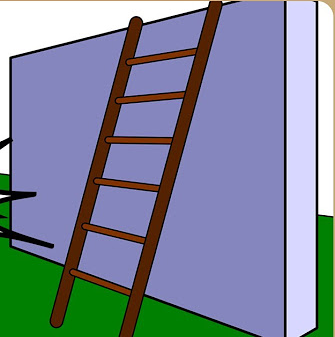如何正确连接路由器关键词: 连接路由器,网络设置, Wi-Fi设置描述: 学会正确连接路由器对于家庭网络设置非常重要。
本文将为您提供详细的连接路由器的步骤和注意事项,以确保您能够顺利享受到稳定的网络连接。
内容:连接路由器是建立家庭网络的第一步。
猫怎么连接路由器
正确连接路由器不仅可以为您提供稳定的网络连接,还可以为您的家庭提供更多无线设备的连接。
以下是一些步骤和注意事项,帮助您正确连接您的路由器。
1.选择合适的位置:将路由器放置在一个中央位置,接近您经常使用网络的设备。
避免将其放置在墙角或者遮挡物后面,以确保信号覆盖范围最大。
网络怎么连接路由器
2.连接电源:将路由器与电源插座相连接,并确保插头未分裂或受损。
2个路由器怎么连接使用
开启电源按钮,并等待路由器启动完成。
手机如何连接路由器
3.连接网络线:将一根网络线的一端插入路由器的WAN或Internet端口,另一端插入您的宽带调制解调器(如光纤或电缆调制解调器的输出端口)。
4.连接电脑:将一根网络线的一端插入路由器的一个LAN端口,另一端插入您的电脑的以太网口。
这将允许您通过有线方式连接到路由器进行初始设置。
5.初始设置:打开您的浏览器,在地址栏输入默认IP地址(通常是192.168.1.1或192.168.0.1)。
输入默认的用户名和密码(通常是admin/admin或者admin/password)。
根据您的路由器型号不同,这些默认值可能会有所不同,请查看您的路由器说明书获取准确的默认登录凭据。
6.设置Wi-Fi:在路由器管理界面中找到Wi-Fi设置选项,您可以为您的网络设置一个唯一的SSID(Wi-Fi名称),并设置一个安全密码以保护您的网络安全。
确保密码强度足够,避免使用容易被猜到的密码。
7.完成设置:保存并应用您的更改,然后断开电脑与路由器之间的有线连接。
您现在可以通过无线方式连接到您的路由器,享受稳定的网络连接。
请记住,定期更改Wi-Fi密码和路由器管理员密码是保护您家庭网络安全的重要步骤,还请确保定期更新您的路由器固件以提升性能和安全性。
#27#